چگونه مدیریت چند ارزی و نرخ ارز در حسابداری اودوو انجام میشود؟
خوش آمدید!
این تالار گفتگو در خصوص محصولات و خدمات تسهیل گستر و نرم افزار سازمان یار ( قدرت گرفته از Odoo ERP ) ایجاد شده است.
سوال بپرسید و به بحث و گفتگو بپردازید، مطالب و ایده های خود را به اشتراک بگذارید، پروفایل حرفه ای خود را ایجاد کنید، به دغدغه های مطرح شده در کیفی ترین شکل ممکن پاسخ دهید و شبکه ارتباطی خود را گسترش دهید.
این سؤال پرچمدار شده است
برای شرکتهایی که بهصورت بینالمللی فعالیت میکنند، مدیریت چند ارزی در اودوو حیاتی است، زیرا امکان مدیریت دقیق تراکنشها، حسابداری و گزارشدهی به چندین ارز را فراهم میکند.
این سیستم تضمین میکند که:
- تبدیل ارزها بهصورت روان و دقیق انجام شود
- تغییرات نرخ ارز بهصورت لحظهای اعمال شود
نتیجه:
- کاهش خطاهای محاسباتی
- افزایش شفافیت مالی در سیستم حسابداری
کاربران میتوانند با ویژگی چند ارزی در اودوو، سفارشات خرید، پیشفاکتورها و فاکتورهای فروش را به انواع ارزها ارسال و دریافت کنند.
با فعالسازی این قابلیت، میتوانید:
- گزارشهایی از فعالیتهای ارزی تهیه کنید
- تراکنشها و عملیات بانکی را به ارزهای دیگر انجام دهید
ویژگی چند ارزی اودوو به کسبوکارها اجازه میدهد:
- ایجاد حسابهای بانکی به ارزهای مختلف
- صدور و دریافت فاکتور به ارزهای مختلف
- ثبت تراکنشها در ارزهای مختلف
- ارائه گزارشهای مربوط به فعالیتهای ارزی و نرخ تبدیل
مقدار پیشفرض ارز اصلی بر اساس کشور کسبوکار تعیین میشود.
برای تنظیم ارزها در ماژول حسابداری اودوو:
- در ماژول حسابداری از منوی پیکربندی وارد تنظیمات شوید.
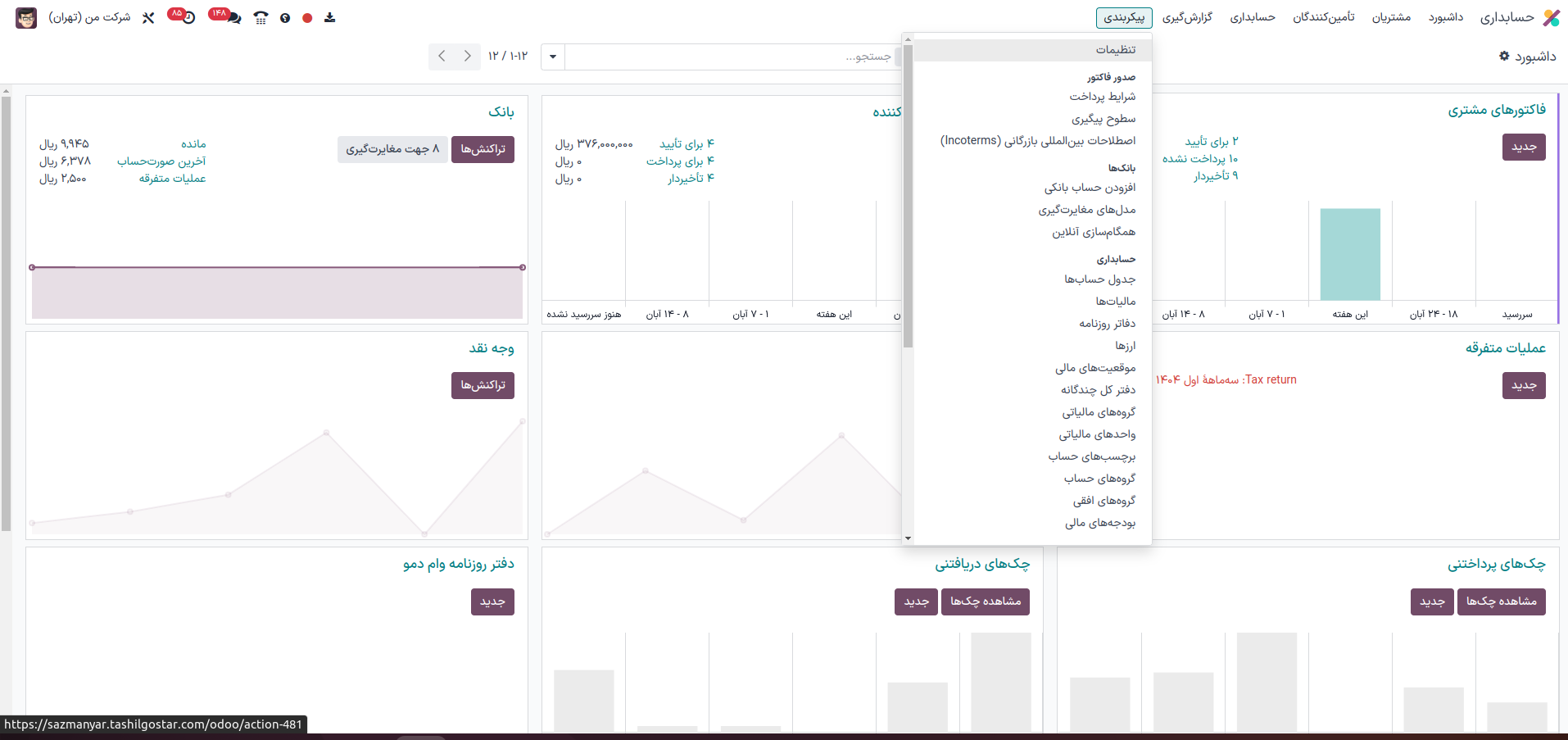
- به تب ارزها بروید تا ارزهای موردنظر خود را ایجاد یا مدیریت کنید.
- سپس در بخش ارز پول اصلی، ارز شرکت خود را تعیین کنید.
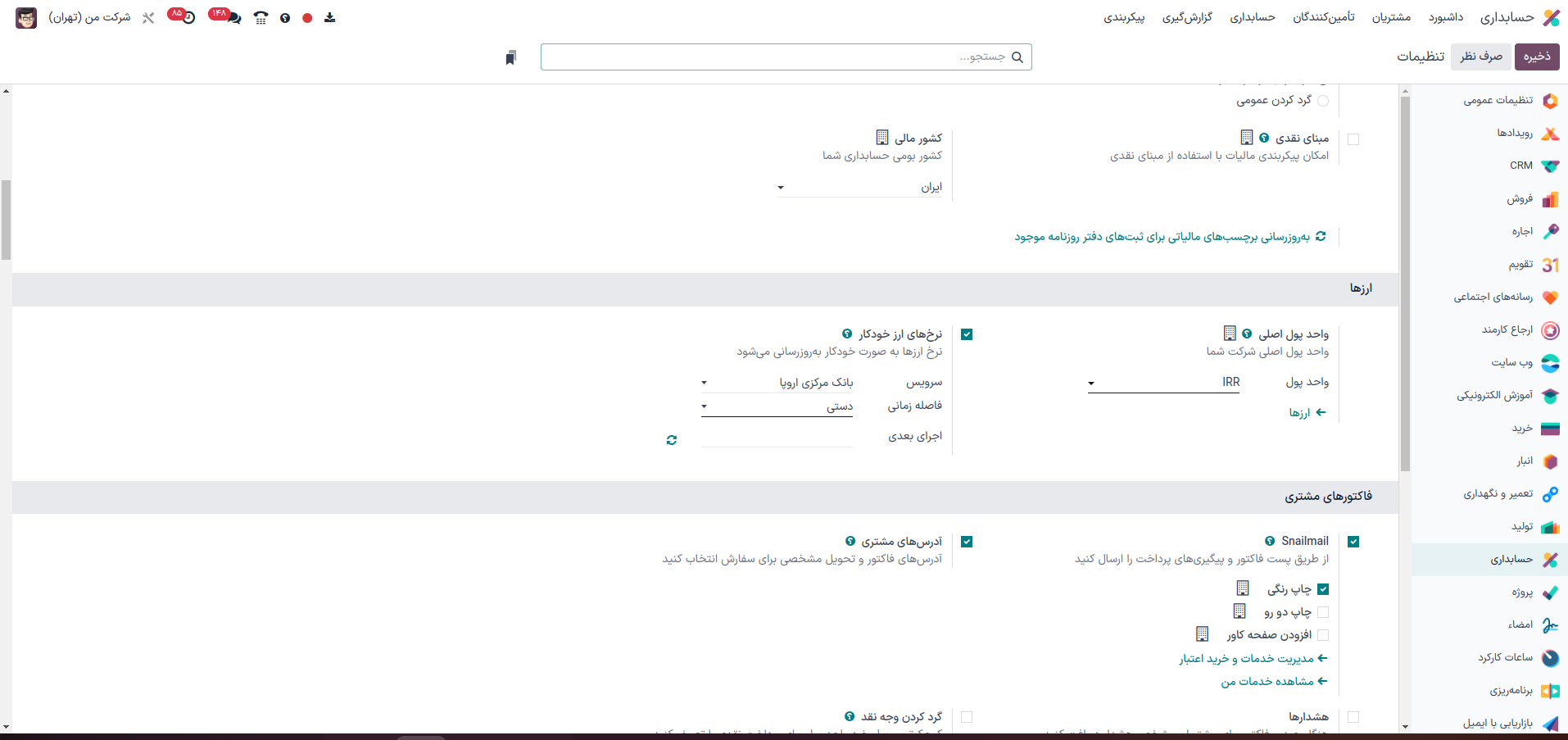
همانطور که در تصویر بالا مشاهده میکنید، ارز شرکت به IRR (ریال ایران) تنظیم شده است.
در اودوو امکان مدیریت سایر ارزها نیز وجود دارد.
برای دسترسی به ارزها میتوانید:
- روی لینک ارزها در بخش تنظیمات کلیک کنید، یا از ماژول حسابداری منوی پیکربندی -> تنظیمات -> ارزها وارد پنجره ارزها شوید.
در این بخش میتوانید:
- ارزهای جدید ایجاد کنید
- ارزهای موجود را مدیریت و ویرایش کنید
- جزئیاتی مانند نماد ارز، نرخ تبدیل، و وضعیت فعال/غیرفعال بودن ارز را مشاهده و تنظیم کنید.
در این مثال، کاربران تصمیم گرفتند ریال ایران (IRR) را به عنوان ارز اصلی شرکت برای حسابداری انتخاب کنند.
همچنین میتوان سایر ارزها را برای شرکت مدیریت کرد.
هنگامی که وارد بخش ارزها میشوید، لیستی از ارزها نمایش داده میشود که شامل جزئیاتی مانند:
- واحد پول: کد ارز (مثلاً USD, EUR, IRR) ، نماد: نماد ارز (مثلاً $, €) ، نام واحد پول: نام ارز ، فعال : وضعیت فعال یا غیرفعال بودن ارز و ......
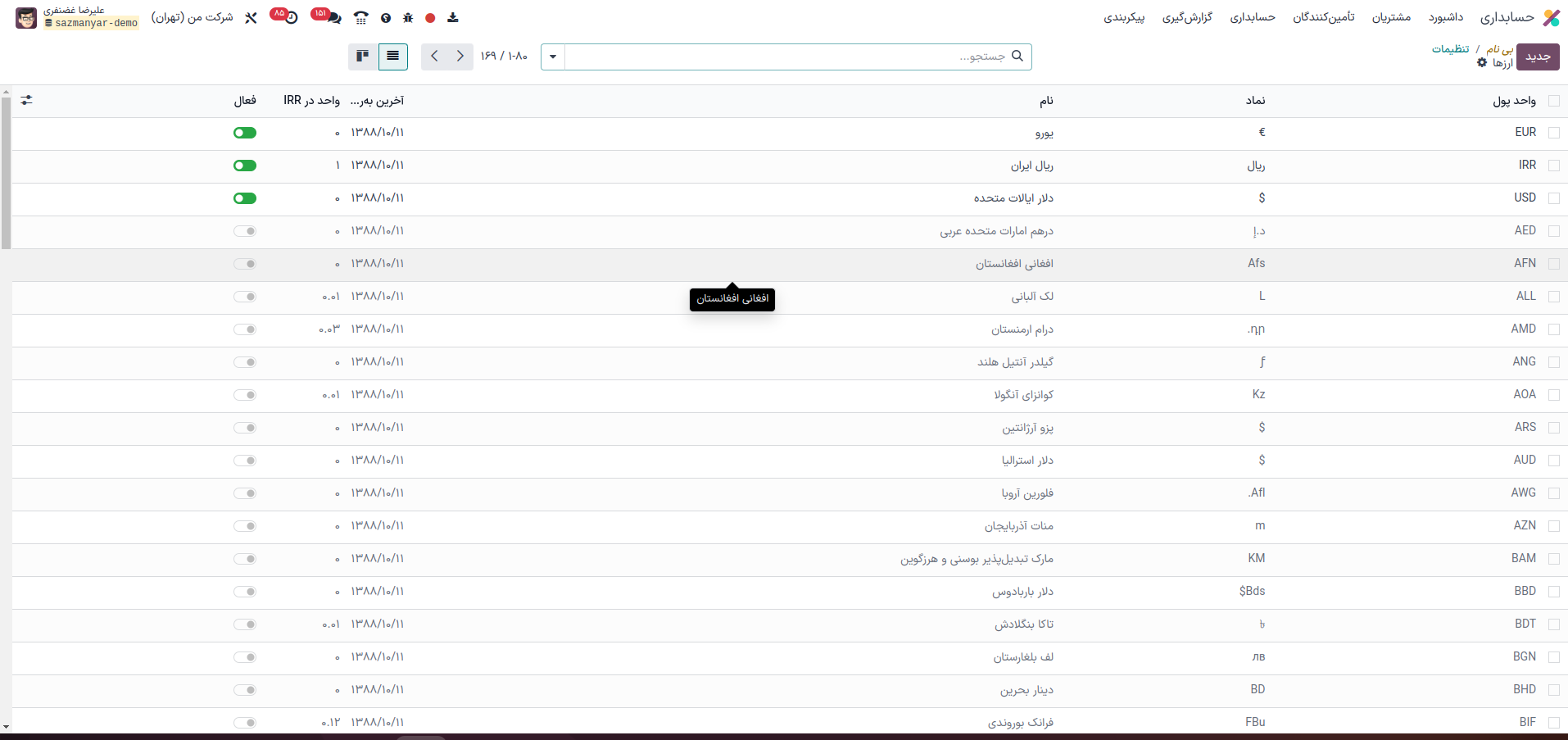
برای مشاهده تنظیمات یک ارز خاص، روی آن ارز کلیک کنید.
در این مثال، ارز انتخاب شده USD (دلار آمریکا) است.
- نماد : در این بخش نمایش داده شده است($)
- واحد ارز : دلار
- زیرواحد ارز : سنت
در بخش دقت قیمت:
- ضریب گردکردن مشخص شده است
- تعداد ارقام اعشار تعیین شده است
محل نمایش نماد ارز : قبل از مبلغ تنظیم شده است
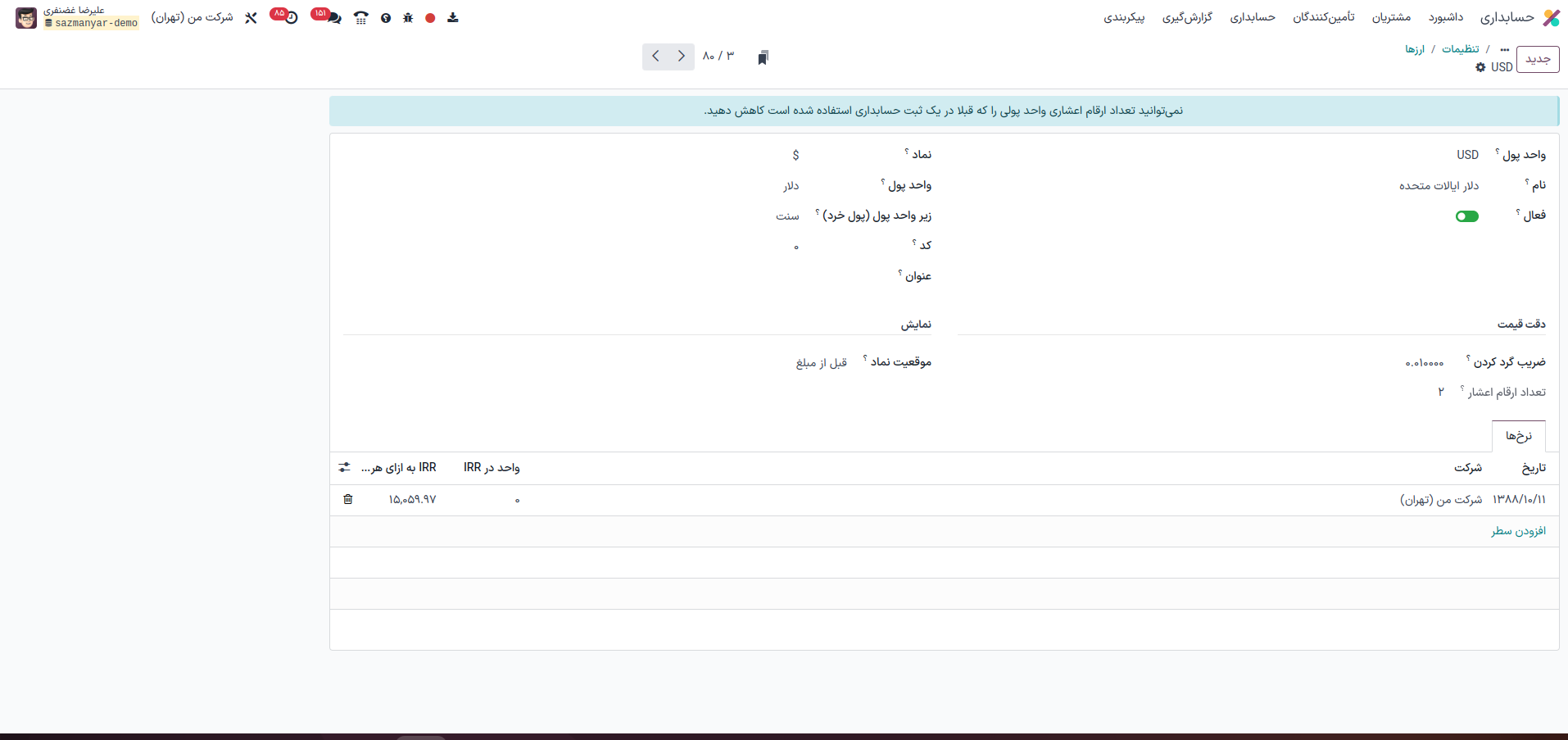
تب نرخها، نرخ تبدیل ارز USD نسبت به ارز اصلی شرکت (IRR) را نمایش میدهد.
جزئیات این بخش شامل:
- تاریخ آپدیت: تاریخ آخرین بهروزرسانی نرخ ارز
- واحد در IRR: نرخ ارز شرکت – نشان میدهد یک واحد ارز اصلی شرکت (IRR) برابر با چند واحد ارز انتخاب شده (USD) است
- IRR به ازای هر واحد: نرخ معکوس شرکت – نشان میدهد یک واحد ارز انتخاب شده (USD) برابر با چند واحد ارز اصلی شرکت (IRR) است
کاربران میتوانند نرخ ارز را به صورت دستی با استفاده از دکمه Add a Line (افزودن سطر) اضافه یا ویرایش کنند.

علاوه بر این، قابلیت نرخ ارز خودکار به کاربر این امکان را میدهد که نرخهای تبدیل ارز را به صورت خودکار تنظیم و بهروزرسانی کند.
برای فعالسازی این قابلیت، کافی است گزینهی نرخ ارز خودکار را در بخش ارزها فعال کنید، همانطور که در تصویر زیر مشاهده میشود.

شما همچنین میتوانید انتخاب کنید که از کدام سرویس آنلاین برای دریافت جدیدترین نرخ ارزها استفاده شود، این کار از طریق بخش سرویس انجام میگیرد.
اودوو قادر است نرخهای ارز را بهصورت مکرر تنظیم کند. شما میتوانید این کار را با انتخاب بازه زمانی روزانه ، هفتگی یا ماهانه در ستون فاصله زمانی بهجای حالت دستی انجام دهید.
پس از انتخاب بازه زمانی مورد نظر، اودوو در ستون اجرای بعدی زمان اجرای بعدی همگامسازی بین پایگاهداده و ارائهدهنده نرخ را نمایش میدهد.
برای ذخیره نرخ ارز در یک روز خاص، پس از وارد کردن دادههای لازم روی دکمهی بروزرسانی کلیک کنید و منتظر بمانید تا همگامسازی بعدی انجام شود.
حال بیایید بررسی کنیم که چگونه میتوان چند ارز ی را در ماژول حسابداری اودوو مدیریت کرد.
برای این منظور، به مسیر ماژول حسابداری -> مشتریان -> فاکتورها بروید تا یک فاکتور جدید ایجاد کرده و استفاده از چند ارز را بررسی کنید.
در پنجرهی فاکتورها، تمام فاکتورهای ایجادشده همراه با جزئیاتی مانند نام مشتری، تاریخ فاکتور، شماره، مبلغ، وضعیت و تاریخ سررسید نمایش داده میشوند (همانطور که در تصویر دیده میشود).
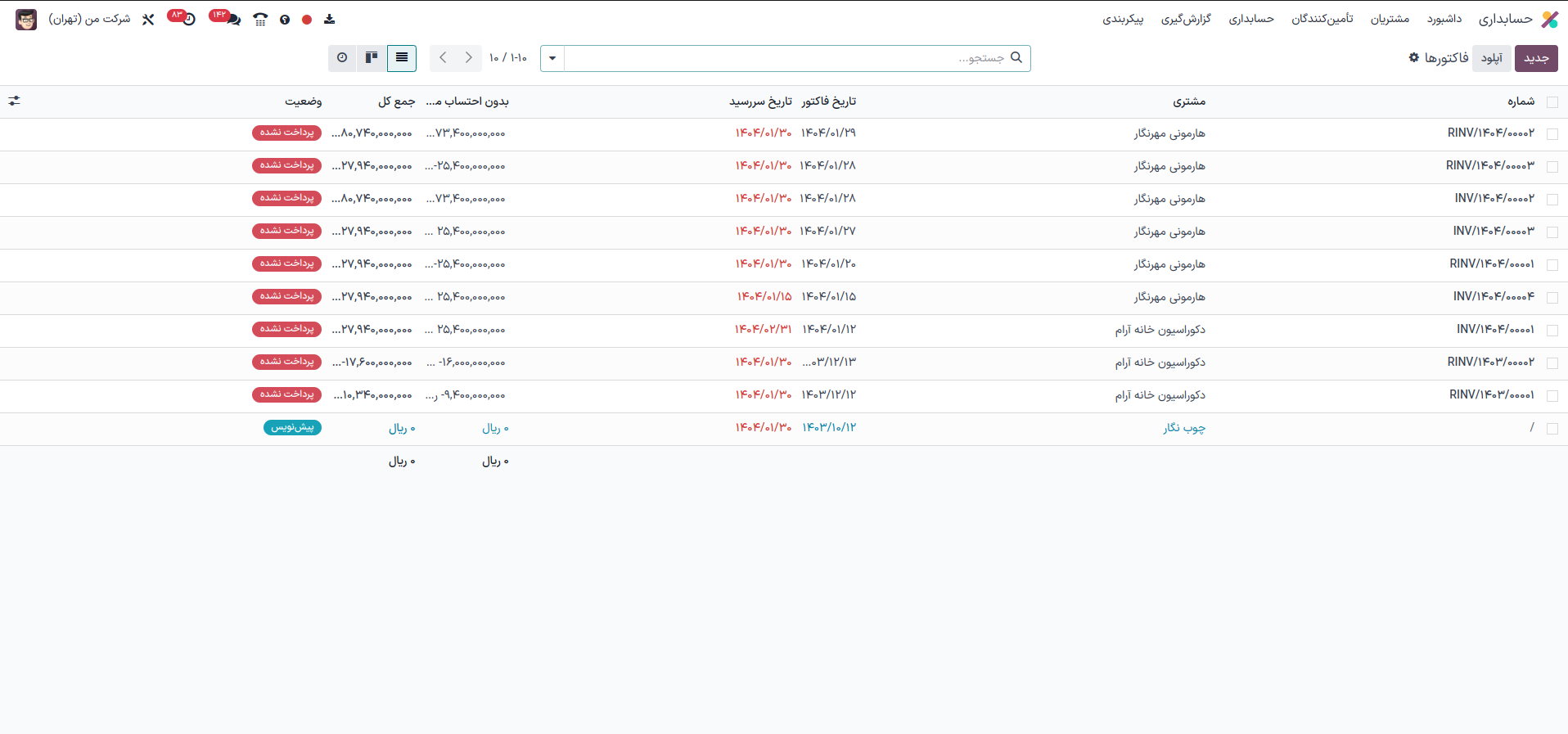
در مرحله بعد، برای ایجاد یک فاکتور مشتری جدید، روی گزینهی جدید کلیک کنید تا پنجرهی ایجاد فاکتور باز شود.
سپس در قسمت مشتری، شریک یا مشتری مورد نظر خود را انتخاب نمایید.
در بخش تاریخ فاکتور، تاریخ صدور فاکتور را وارد کنید.
در قسمت تاریخ سررسید، تاریخ سررسید پرداخت فاکتور را اضافه کنید.
در قسمت دفتر روزنامه، دفتر حسابداری مربوط به این فاکتور را انتخاب کنید.
در نهایت، از قسمت ارز، ارز مورد نظر را تعیین نمایید در این مثال، ارز انتخابشده USD (دلار آمریکا) است.
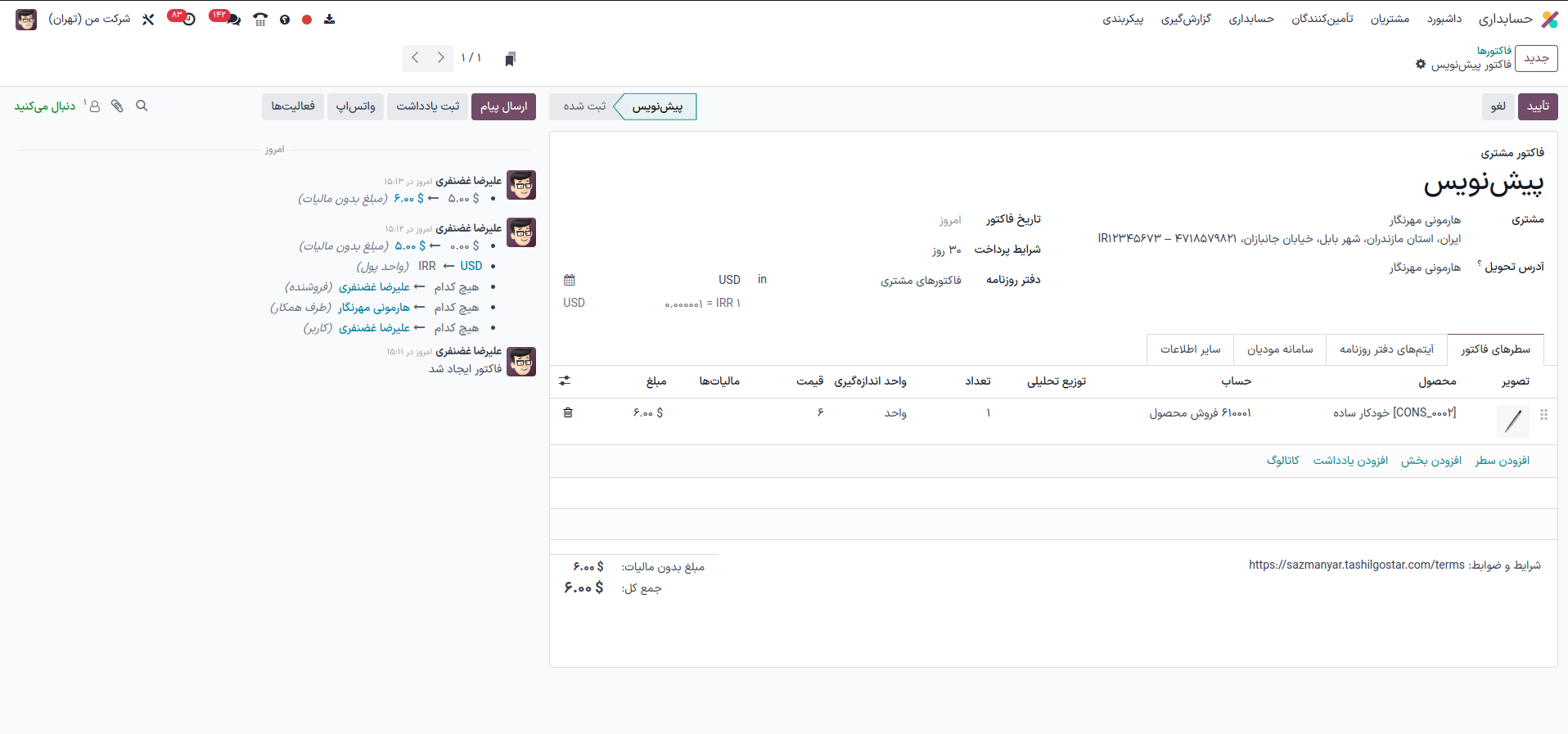
کاربران میتوانند در تب سطرهای فاکتور، محصولات مربوط به فاکتور مشتری را وارد کنند.
در این بخش، اطلاعاتی مانند برچسب، حساب ، تعداد، واحد اندازهگیری ، قیمت ، مالیات و مبلغ قبل از مالیات ثبت میشود.
به عنوان مثال، فرض کنید کاربر محصولی به نام خودکار با قیمت ۶ دلار به فاکتور اضافه میکند.
اما از آنجا که در این مثال، ارز فاکتور USD (دلار آمریکا) انتخاب شده است، قیمت محصول بهصورت ۶ دلار آمریکا نمایش داده میشود.
همچنین مبلغ مالیات نیز بر اساس ارز انتخابشده یعنی دلار آمریکا نمایش داده میشود، همانطور که در تصویر زیر نشان داده شده است.
جزئیات حسابداری تکمیلی در تب اطلاعات دیگر نمایش داده میشود.
پس از تکمیل تمام فیلدهای فرم، اطلاعات خود را ذخیره کرده و سپس با کلیک روی دکمهی تأیید، فاکتور مشتری را نهایی ثبت کنید.
پس از ثبت سند، میتوانید آیتمهای دفتر روزنامه را بررسی کنید.
در تب آیتمهای دفتر روزنامه، تمام ورودیهای حسابداری مرتبط با فاکتور با جزئیاتی مانند حساب، برچسب ، بدهکار ، بستانکار و جداول مالیاتی بهصورت دقیق نمایش داده میشوند.
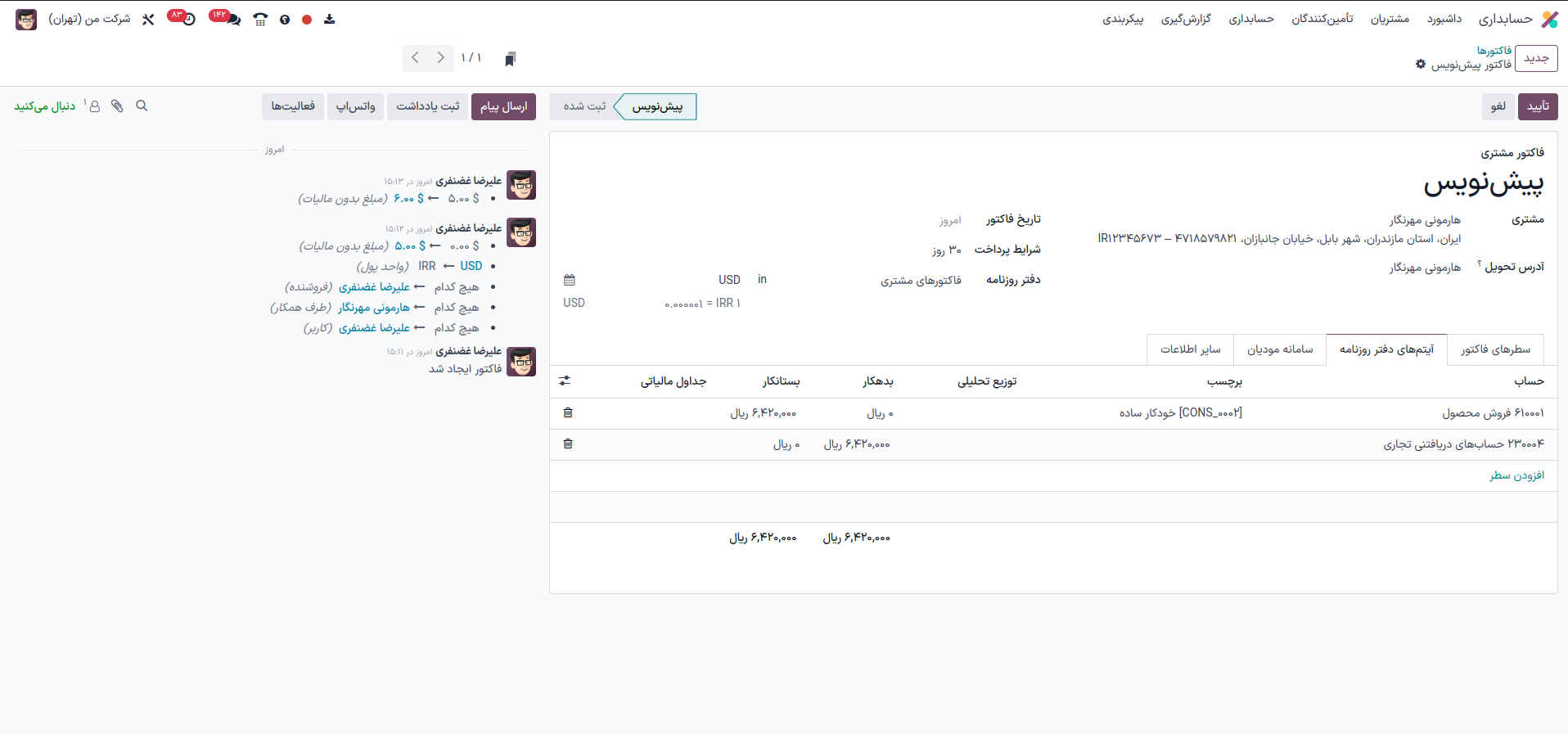
همانطور که مشاهده می کنید در بخش آیتمهای دفتر روزنامه حسابهای بدهکار و بستانکار مطابق ارز اصلی (ریال ایران) محاسبه شده، یعنی در آن واحد فاکتور ایجاد شده دلار آمریکا به ریال ایران تبدیل شد.
در فاکتور، دکمهای با عنوان پیشنمایش وجود دارد که به کاربر اجازه میدهد نمای پورتال مشتری را مشاهده کند.
در این قسمت، مشتریان میتوانند مالیات را هم به ارز شرکت و هم به ارز مشتری مشاهده کنند، همانطور که در تصویر زیر نشان داده شده است.
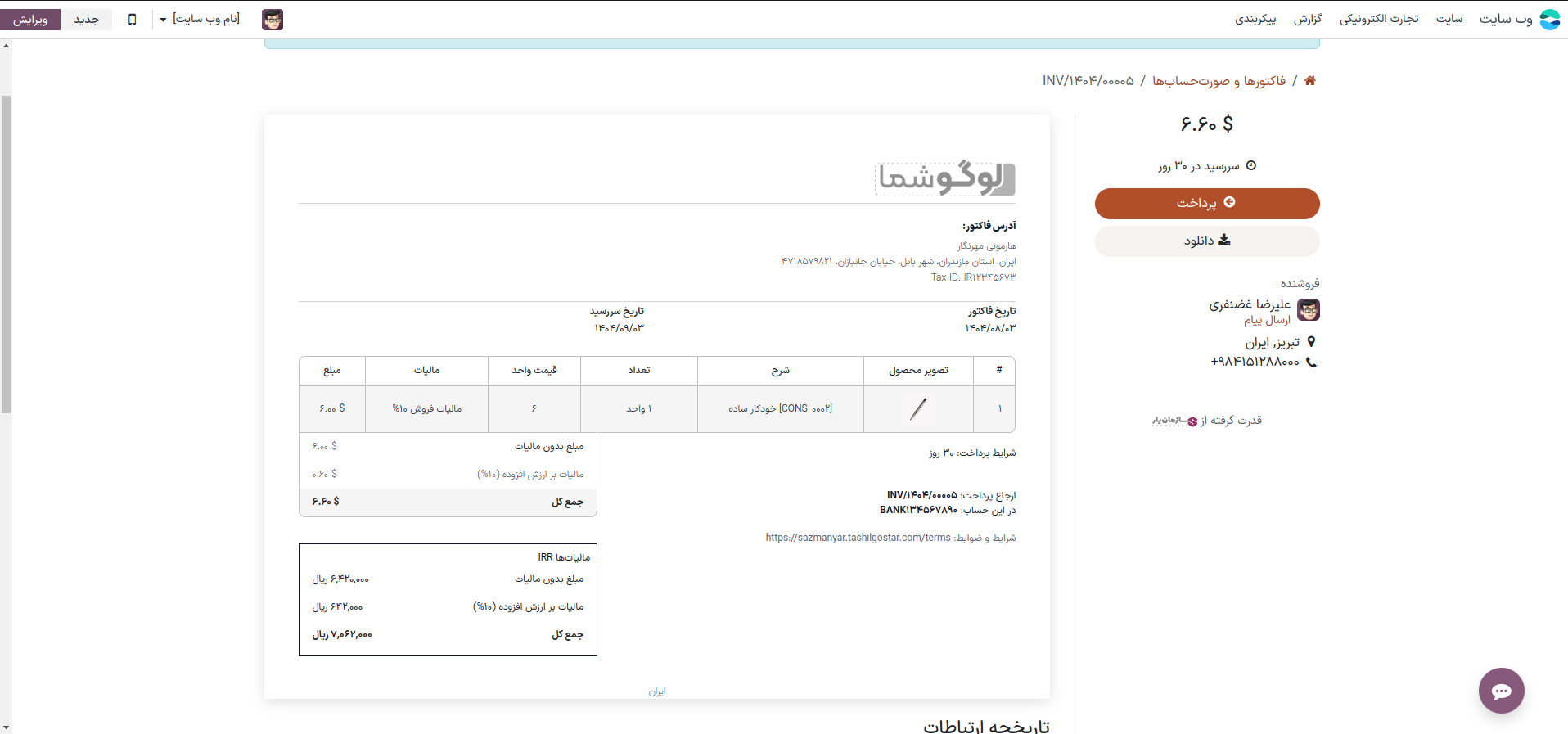
برای فعال شدن این گزینه، مشتری باید یک ویژگی دیگر به نام (مالیاتها برحسب واحد پول شرکت) را از بخش تنظیمات فعال کند.

پاسخ شما
از این بحث لذت میبرید؟ فقط نخوانید، شما هم مشارکت کنید!
همین امروز یک حساب کاربری ایجاد کرده و از ویژگیهای انحصاری و تعامل با جامعه ما لذت ببرید!
ثبت نام| پستهای مرتبط | پاسخها | بازدید | فعالیت | |
|---|---|---|---|---|
|
|
1
آبان 25
|
86 | ||
|
|
1
آبان 25
|
109 | ||
|
|
1
بهمن 25
|
295 |